Užívateľská príručka Numbers pre iPad
- Vitajte
- Čo je nové
-
- Začnite pracovať s apkou Numbers
- Úvod do obrázkov, grafov a iných objektov
- Vytvorenie tabuľky
- Otváranie tabuliek
- Prevencia náhodných úprav
- Prispôsobenie šablón
- Používanie hárkov
- Odvolanie alebo obnovenie zmien
- Uloženie tabuľky
- Nájdenie tabuľky
- Vymazanie tabuľky
- Tlač tabuľky
- Zmena pozadia hárkov
- Kopírovanie textu a objektov medzi apkami
- Prispôsobenie panela s nástrojmi
- Základy používania dotykovej obrazovky
- Používanie Apple Pencilu s apkou Numbers
- Copyright

Vytvorenie tabuľky v Numbers na iPade
Na vytvorenie nových tabuliek najskôr vyberte šablónu ako počiatočný bod. Šablóny používajú zladené písma a farby pre zjednotený vzhľad a často obsahujú vzorové prvky, ktoré môžete nahradiť vlastným obsahom.
Vytvorenie tabuľky
Na iPade otvorte apku Numbers
 .
.V správcovi dokumentov klepnite na Vyberte šablónu v hornej časti obrazovky a otvorte výber šablón (zobrazený nižšie). Ak sa nezobrazuje možnosť Vyberte šablónu, klepnite na
 .
.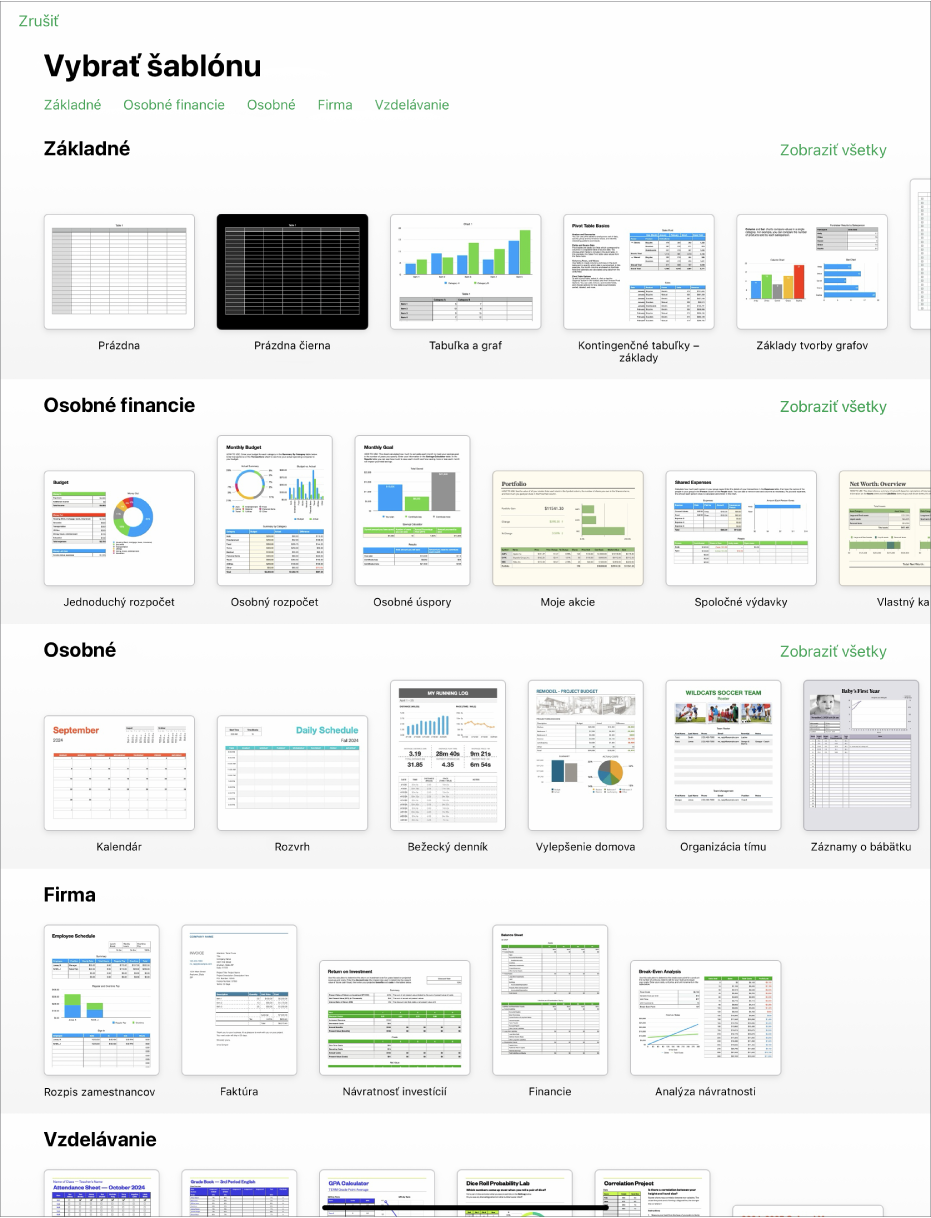
Poznámka: Ak by ste chceli formátovať údaje v tabuľke alebo grafe na základe konvencií iného jazyka, pred výberom šablóny vyberte jazyk. Pozrite si časť Zmena jazyka a formátovania tabuľky.
Klepnutím na šablónu tabuľky ju otvorte.
Rolovaním zobrazíte všetky šablóny. Môžete tiež klepnúť na kategóriu v hornej časti.
Vykonajte jednu z nasledujúcich akcií:
Klepnutím na bunku tabuľky vymažte obsah vzoru a pridajte vlastný.
Klepnite na jedno z tlačidiel objektu v strede panela s nástrojmi a pridajte ďalšie tabuľky, textové polia, tvary a obrázky.
Hárok rozvrhnite ťahaním tabuliek a objektov na požadované miesta.
Ak chcete tabuľku zatvoriť, klepnite na
 v ľavom hornom rohu obrazovky.
v ľavom hornom rohu obrazovky.Numbers automaticky ukladá vaše zmeny, takže nemusíte svoje tabuľky neustále manuálne ukladať. Odporúčame vám však svoje tabuľky premenovať, aby ste ich pri ďalšej príležitosti ľahko našli. Môžete kedykoľvek zmeniť názov tabuľky alebo zmeniť umiestnenie na jej uloženie.